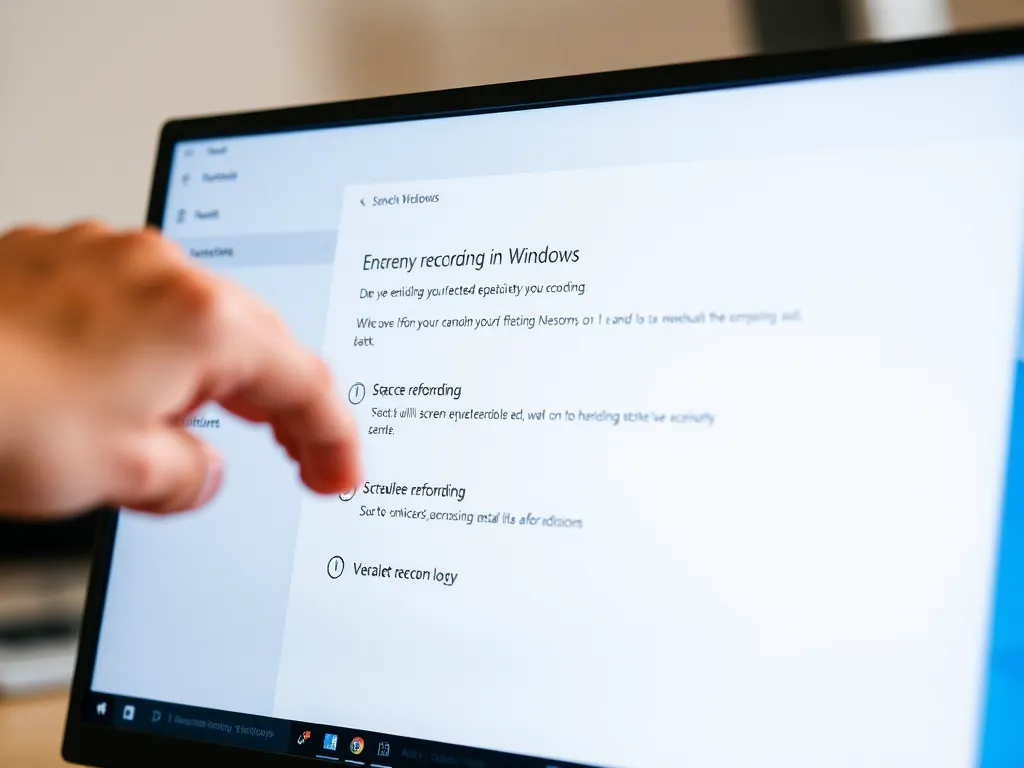Nagrywanie ekranu w Windows 11 to prosta i przydatna funkcja, która otwiera przed Tobą wiele możliwości. Dowiedz się, jak włączyć Xbox Game Bar, jakie opcje nagrywania są dostępne oraz jak nagrywać dźwięk. Odkryj zastosowania nagrywania ekranu w grach, edukacji i prezentacjach, aby w pełni wykorzystać potencjał tej funkcji!
Jak działa nagrywanie ekranu w Windows 11?
Nagrywanie ekranu w Windows 11 to funkcja dostępna bezpośrednio w systemie operacyjnym, która umożliwia rejestrowanie wszystkiego, co dzieje się na ekranie komputera. Opcja ta jest szczególnie przydatna dla osób chcących tworzyć klip wideo z wybranej aplikacji, gry lub innego programu komputerowego bez konieczności instalowania zewnętrznego oprogramowania. Wbudowane narzędzie, będące częścią Xbox Game Bar, pozwala na łatwe przechwytywanie obrazu oraz dźwięku w czasie rzeczywistym.
Proces nagrywania ekranu został zoptymalizowany z myślą o prostocie obsługi i szerokim zastosowaniu – użytkownicy mogą dokumentować działania w systemie, prowadzić testy pakietu Office, a nawet nagrywać prezentacje edukacyjne. Mechanizm ten działa płynnie zarówno w przypadku nowoczesnych gier, jak i klasycznych aplikacji biznesowych. Dzięki nowym technologiom wdrożonym przez Microsoft, użytkownicy mają możliwość przechwytywania nie tylko obrazu, ale również dźwięku z mikrofonu lub systemowego audio.
Jak włączyć Xbox Game Bar?
Dostęp do narzędzia do nagrywania ekranu zapewnia Xbox Game Bar, który jest integralną częścią Windows 11. Aby rozpocząć, nie trzeba instalować żadnych dodatkowych aplikacji, ponieważ wszystkie niezbędne komponenty są już obecne w systemie. Uruchomienie paska gry umożliwia szybki dostęp do funkcji nagrywania oraz wielu innych przydatnych narzędzi, takich jak monitorowanie wydajności czy zarządzanie dźwiękiem.
Po uruchomieniu paska gry użytkownik uzyskuje dostęp do szeregu opcji, które pozwalają dostosować proces nagrywania do własnych potrzeb. Xbox Game Bar jest kompatybilny z większością nowoczesnych aplikacji i gier, a także obsługuje różne techniki ułatwień dostępu, takie jak Narrator czy NVDA, co czyni go rozwiązaniem uniwersalnym zarówno dla użytkowników domowych, jak i profesjonalistów.
Jak używać klawiszy Windows + G?
Najprostszym sposobem na uruchomienie nagrywania ekranu jest wykorzystanie kombinacji klawiszy Windows+G. Po naciśnięciu tej sekwencji na klawiaturze, na ekranie pojawi się interfejs Xbox Game Bar, z poziomu którego można bezpośrednio rozpocząć nagrywanie lub wykonać zrzut ekranu. Interfejs jest przejrzysty i czytelny, co sprawia, że nawet początkujący użytkownicy poradzą sobie z obsługą narzędzia bez problemu.
Po wywołaniu paska gry, wystarczy kliknąć przycisk nagrywania lub użyć skrótu klawisze Alt+R, aby uruchomić lub zatrzymać nagranie. Warto pamiętać, że nagrywanie rozpoczyna się wyłącznie dla aktywnej aplikacji lub gry, a nie całego pulpitu. To rozwiązanie zwiększa bezpieczeństwo danych i pozwala ograniczyć nagranie do wybranych treści.
Jakie są dostępne opcje nagrywania?
Po uruchomieniu Xbox Game Bar użytkownik może dostosować opcje nagrywania według własnych preferencji. Wśród dostępnych ustawień znajdują się m.in. wybór źródła dźwięku, jakość nagrania oraz wybór konkretnej aplikacji lub gry do przechwycenia. Funkcje te umożliwiają tworzenie zarówno krótkich klipów instruktażowych, jak i dłuższych materiałów prezentacyjnych.
Warto zwrócić uwagę na możliwość integracji z mikrofonem, co pozwala na nagrywanie komentarza głosowego w czasie rzeczywistym. Dodatkowo użytkownicy mogą monitorować czas trwania nagrania oraz wielkość przechwyconego pliku, co ułatwia zarządzanie przestrzenią dyskową i przygotowanie materiałów do dalszej edycji.
Jak nagrywać dźwięk podczas nagrywania ekranu?
System Windows 11 umożliwia jednoczesne nagrywanie obrazu oraz dźwięku, co jest niezwykle istotne przy przygotowywaniu materiałów instruktażowych, prezentacji czy rejestracji rozgrywek. Funkcja ta pozwala na rejestrację zarówno dźwięku systemowego, jak i głosu z mikrofonu – użytkownik może więc prowadzić komentarz na żywo lub tłumaczyć wykonywane czynności.
Aby aktywować nagrywanie dźwięku z mikrofonu, wystarczy kliknąć odpowiednią ikonę w interfejsie Xbox Game Bar. Możliwe jest także skorzystanie z dodatkowych technik ułatwień dostępu, które zwiększają użyteczność funkcji dla osób z niepełnosprawnościami. Nagrywanie ekranu z dźwiękiem otwiera nowe możliwości w zakresie tworzenia treści multimedialnych, testów oraz dokumentacji.
Jakie formaty plików są obsługiwane?
Wszystkie przechwycone nagrania ekranu w Windows 11 są domyślnie zapisywane w formacie plik MP4. Jest to jeden z najbardziej uniwersalnych i kompatybilnych formatów wideo, obsługiwany przez większość programów do edycji, odtwarzania i udostępniania plików multimedialnych. Dzięki temu użytkownicy mogą łatwo przenosić swoje nagrania między różnymi urządzeniami i platformami, bez obaw o utratę jakości czy problemy z odtwarzaniem.
Format MP4 pozwala zachować wysoką jakość obrazu i dźwięku przy jednoczesnej optymalizacji rozmiaru pliku, co ułatwia przechowywanie większych kolekcji nagrań. W przypadku potrzeby konwersji do innych formatów, dostępne są bezpłatne narzędzia umożliwiające szybkie dostosowanie plików do wymagań konkretnego projektu lub urządzenia.
Wszystkie nagrania zarejestrowane za pomocą Xbox Game Bar w Windows 11 są automatycznie zapisywane w formacie MP4, co gwarantuje ich kompatybilność z większością programów multimedialnych.
Jakie są zastosowania nagrywania ekranu?
Nagrywanie ekranu stało się niezwykle istotnym narzędziem w codziennej pracy, edukacji oraz rozrywce. Umożliwia ono nie tylko dokumentowanie działań, ale także dzielenie się wiedzą, testowanie oprogramowania i analizę wyników. W dobie rosnącej popularności sztucznej inteligencji oraz uczenia maszynowego, rejestrowanie przebiegu pracy w programach komputerowych może wspierać eksplorację danych oraz tworzenie własnych baz wiedzy.
W środowiskach biznesowych, a także wśród subskrybentów Microsoft 365, nagrania ekranu są wykorzystywane do tworzenia instrukcji obsługi, prezentacji oraz dokumentowania testów nowych funkcji. Użytkownicy mogą także monitorować zgodę na przetwarzanie danych, rejestrować treści szkoleniowe czy prezentować postępy w realizacji projektów.
Jak nagrywać aplikacje i gry?
Nagrywanie aplikacji i gier w Windows 11 stało się prostsze niż kiedykolwiek dzięki Xbox Game Bar. Narzędzie to pozwala na przechwytywanie obrazu z wybranej aplikacji lub gry, eliminując konieczność rejestracji całego ekranu. Użytkownik może skupić się na jednej aktywnej karcie, co zwiększa bezpieczeństwo i prywatność udostępnianych materiałów.
Dla graczy i testerów oprogramowania, funkcja ta jest nieoceniona – pozwala na analizę wydajności, dokumentowanie błędów oraz tworzenie atrakcyjnych treści wideo. Proces nagrywania opiera się na prostych krokach, które można podsumować w następujący sposób:
- Uruchomienie aplikacji lub gry, którą chcemy nagrać,
- Aktywacja Xbox Game Bar za pomocą klawiszy Windows+G,
- Rozpoczęcie nagrania przyciskiem lub skrótem Alt+R,
- Zakończenie nagrania i zapis pliku w formacie MP4.
Jak wykorzystać nagrania w edukacji i prezentacjach?
Możliwość nagrywania ekranu znajduje szerokie zastosowanie w edukacji oraz podczas przygotowywania prezentacji. Nauczyciele, trenerzy i wykładowcy mogą tworzyć własne materiały dydaktyczne, tłumaczyć złożone procesy oraz przeprowadzać testy pakietu Office czy innych programów komputerowych. Nagrania mogą być udostępniane subskrybentom, studentom lub zespołom projektowym.
W prezentacjach biznesowych i szkoleniach, rejestrowanie ekranu pozwala na przejrzyste przedstawienie postępów, analizę danych, a także eksplorację nowych technologii, takich jak sztuczna inteligencja czy uczenie maszynowe. Dzięki tej funkcji, każdy użytkownik może tworzyć własne, profesjonalne materiały dostosowane do indywidualnych potrzeb i oczekiwań odbiorców.
Nagrywanie ekranu w Windows 11 jest dostępne bez potrzeby instalacji dodatkowego oprogramowania, co znacząco zwiększa jego dostępność i użyteczność w codziennej pracy oraz edukacji.
Co warto zapamietać?:
- Xbox Game Bar: Wbudowane narzędzie w Windows 11 do nagrywania ekranu, umożliwiające rejestrowanie obrazu i dźwięku bez dodatkowego oprogramowania.
- Kombinacja klawiszy: Uruchomienie nagrywania ekranu za pomocą Windows + G oraz zatrzymanie nagrania skrótem Alt + R.
- Format MP4: Wszystkie nagrania są zapisywane w formacie MP4, co zapewnia wysoką jakość i kompatybilność z większością programów multimedialnych.
- Zastosowania: Nagrywanie ekranu jest użyteczne w edukacji, tworzeniu instrukcji, prezentacji oraz dokumentacji testów oprogramowania.
- Możliwość nagrywania dźwięku: Użytkownicy mogą nagrywać dźwięk systemowy oraz komentarz z mikrofonu, co zwiększa wartość tworzonych materiałów.